
Python学习笔记(一):Win8 系统Python再安装笔记
发布于2019-08-20 13:48 阅读(618) 评论(0) 点赞(2) 收藏(5)
前言
每次接触一个新的软件,最难过的就是安装与上手,所以整理一下这半周安装python各种包的坑以及经验。
基础
大三下安装了Pycharm community 2017,并且在很不方便的情况下使用过一段时间,安装了pip,并且用它安装了爬虫所需工具包。之后考研所以再没用过,这次再打开,一是为了捡回以前的基础,二是为了学新的语法与工具包。以前的基础很好捡起来,但是安装新的工具包就颇费周章。
这次安装新工具包的目的有两个:一个是使用Matplotlib工具包,另一个是使用Jupyter Notebook。
Python工具包的安装工具有两种:一种是pip,另一种是conda。
配置一:Pycharm + pip
使用pip工具包:官网免费下载Pycharm community版本,然后安装pip,安装方法在此不介绍。
1.如何安装Matplotlib
(1)步骤一:更新pip
因为我是去年安装的pip包,所以需要更新。两个方法:
方法一:打开命令提示符,输入
python -m pip install --upgrade pip
- 1
方法二:用管理员身份运行windows shell,输入
python3 -m pip install -U --force-reinstall pip
- 1
(2)步骤二:使用pip安装matplotlib工具包
打开命令提示符,输入
pip install matplotlib
- 1
PS:我输入以下代码,也成功了:
pip3 install matplotlib
- 1
PPS:在Pycharm的左下角“Terminal”窗口(即“终端”)输入代码应该也可以
2.如何安装与开始使用Jupyter Notebook
(1)步骤一:在终端输入以下代码进行安装:
pip3 install jupyter
- 1
或者
pip install jupyter
- 1
出现问题:ImportError: cannot import name ‘ensure_dir_exists’
解决方法:升级jupyter_core及jupyter_client即可,在终端输入:
pip3 install --upgrade jupyter_core jupyter_client
- 1
相关讨论:
https://stackoverflow.com/questions/48372019/importerror-cannot-import-name-ensure-dir-exists
(2)步骤二:在终端输入下面的代码
jupyter-notebook
- 1
即可得到链接。
途径一:点开链接即可打开Jupyter Notebook的网页界面,开始使用。
途径二:在Pycharm内建立Jupyter Notebook文件(后缀为.ipynb,因为Jupyter notebook以前叫做Ipython notebook),输入语句后点击运行,会弹出窗口提示输入相应的URL,将该链接输入即可。
途径二可能出现问题:
Pycharm界面依然无法运行代码,提示cannot import name ’create prompt application‘,原因是prompt-toolkit版本不对,于是所以又降级了prompt-toolkit,输入下面代码:
pip3 install prompt-toolkit==1.0.15
- 1
该提示不出现了,但是依然无法运行,所以就放弃了,这个时候的问题与该网页的问题类似:https://github.com/jupyter/notebook/issues/225。
配置二:Spyder/Jupyter notebook + conda
使用conda工具包:下载Anaconda,使用Spyder或者Jupyter Notebook编辑器
Anaconda只需简单下载,本身配置了很多工具包,无需另外安装。下载之后即可直接使用Spyder以及Jupyter notebook,其中Spyder编辑器适合习惯使用Matlab的人使用。
1.如何安装matplotlib:直接调用即可。
2.如何安装Jupyter notebook:安装Anaconda之后,自然会出现Jupyter notebook,同理Spyder,或者两者也可在Anaconda Navigator里找到。
出现问题:安装好了Anaconda之后,只出现了Anaconda Prompt。
可能原因一:
在安装“Anaconda”的时候,会提示是否需要配置环境变量,要记得选中这个选项,不然后面还要手动配置。就是下图第一个:

手动配置的方法就是找到下载Anaconda的绝对路径(如E:\Anaconda3),以及Scripts的绝对路径(如E:\Anaconda3\Scripts),写入path里(我的电脑->属性->高级系统设置->环境变量->Path)。
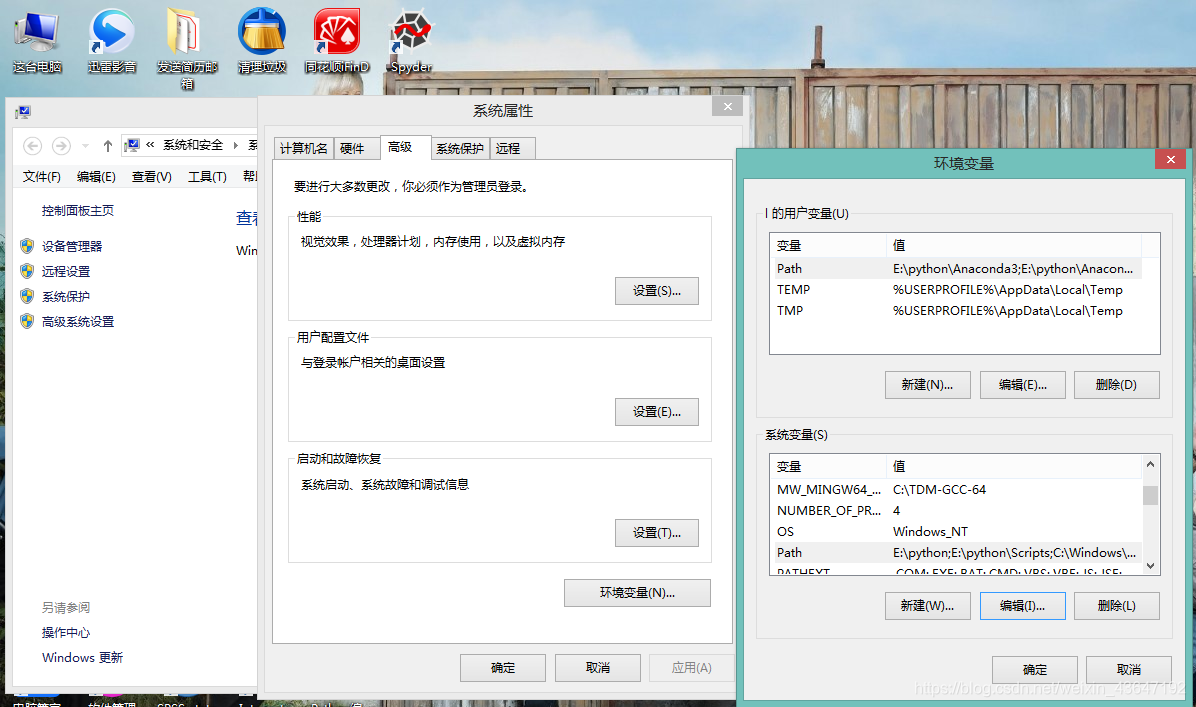
可能原因二:
在安装“Anaconda”的时候,后期会出现黑色命令窗口,Let it be,不要理它,更不要关掉它,关掉它就失败了。
可能原因三:
Anaconda和之前Pycharm的文件不兼容,如果从官网下载python版本与Anaconda自带版本(往往是最新版)一样的话,都有了同样的python.exe与pythonw.exe应用程序,所以安装Anaconda的时候,就会发生冲突。嫌麻烦的可以直接将pycharm删掉(比如说我),因为Anaconda里的编辑器也能满足需求,就是丑了一点。
总结
入门python的话,先下载Anaconda,检验是否下载成功的方法就是看是否出现了五个应用程序(如下图),再视需求决定是否安装Pycharm。
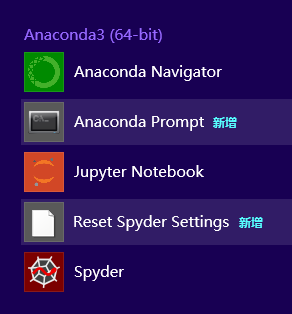
所属网站分类: 技术文章 > 博客
作者:站起来
链接:https://www.pythonheidong.com/blog/article/49400/f8c28571a055d1e0bb35/
来源:python黑洞网
任何形式的转载都请注明出处,如有侵权 一经发现 必将追究其法律责任
昵称:
评论内容:(最多支持255个字符)
---无人问津也好,技不如人也罢,你都要试着安静下来,去做自己该做的事,而不是让内心的烦躁、焦虑,坏掉你本来就不多的热情和定力